Nota: Este artículo ha hecho su trabajo y se va a jubilar pronto. Para evitar problemas de “Página no encontrada”, se están eliminando los vínculos que dirigen a esta página. Si ha creado vínculos a esta página, quítelos y juntos mantendremos la web conectada.
Puede personalizar el texto de marcador de posición de un control de contenido concreto que haya agregado a un formulario en línea. Las instrucciones se reemplazan por contenido cuando alguien usa el formulario.
Para obtener información sobre cómo usar los controles para crear formularios rellenables, vea crear formularios que los usuarios rellenan o imprimen en Word.
Para poder administrar controles de contenido, la pestaña desarrollador debe aparecer en la cinta de opciones.
Mostrar la pestaña Desarrollador
-
Haga clic en Archivo > Opciones > Personalizar cinta de opciones.
-
En el lado derecho, en personalizar la cintade opciones, en la lista bajo pestañas principales, seleccione la casilla programador y, a continuación, haga clic en Aceptar.
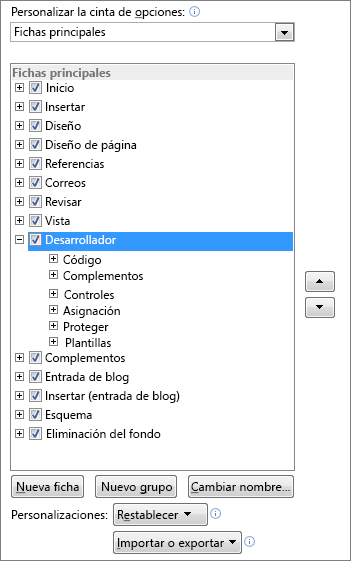
-
Haga clic en el botón de Microsoft Office

-
Haga clic en Popular.
-
Active la casilla de verificación Mostrar ficha Programador en la cinta de opciones y haga clic en Aceptar.
Agregar texto de instrucciones a un formulario
-
En la pestaña Desarrollador, en el grupo Controles, haga clic en Modo de diseño.
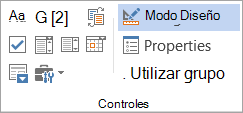
-
Si aún no ha agregado un control de contenido a su documento, haga clic en el lugar donde desea que aparezca el control y, a continuación, haga clic en un control para agregarlo.
-
Haga clic en el control de contenido en el que desea revisar el texto del marcador de posición, y edítelo y dele el formato que desee.

-
Si desea que el control de contenido desaparezca cuando alguien escribe su propio contenido para reemplazar las instrucciones en un control de texto enriquecido o un control de texto, haga clic en propiedades en el grupo controles y, a continuación, seleccione quitar control de contenido cuando se edita el contenido .
Vea también
Crear formularios que los usuarios rellenan o imprimen en Word







